
ການຊໍາລະເງິນຜ່ານສໍາຜັດເປັນເຕັກໂນໂລຊີໃຫມ່ທີ່ຢ່າງວ່ອງໄວແບ່ງໂລກ, ຫນັງສືແຈ້ງຄວາມຊັບຊ້ອນຂອງຊີວິດຂອງຈໍານວນຫຼາຍຂອງປະຊາຊົນ. ແທ້ຈິງແລ້ວ, ໃນປັດຈຸບັນມີຄວາມຈໍາເປັນເພື່ອປະຕິບັດ wallet ກັບທ່ານ, ເພາະວ່າທັງຫມົດບັດທະນາຄານສາມາດເພີ່ມເຂົ້າໄປໃນໂທລະສັບ (ນີ້ແມ່ນບໍ່ພຽງແຕ່ສະດວກ, ແຕ່ຍັງໄດ້ຢ່າງປອດໄພ). ໃນມື້ນີ້ພວກເຮົາຈະບອກວິທີການຈ່າຍສັ່ງຊື້ໂດຍໃຊ້ Apple ຈ່າຍກ່ຽວກັບ iPhone ໄດ້.
ພວກເຮົານໍາໃຊ້ Apple ຈ່າຍກ່ຽວກັບ iPhone ໄດ້
ກ່ອນທີ່ທ່ານຈະເລີ່ມຕົ້ນທີ່ຈະຈ່າຍໃນຮ້ານມີໂທລະສັບສະຫຼາດໄດ້, ບັດທະນາຄານສາມາດໃຊ້ໄດ້ຈະຕ້ອງໄດ້ເພີ່ມການນໍາໃຊ້ຄໍາຮ້ອງສະຫມັກ Wallet Apple. ແຕ່ນີ້ສາມາດເຮັດໄດ້ພຽງແຕ່ຖ້າຫາກວ່າທະນາຄານໃຫ້ບໍລິການບັດສະຫນັບສະຫນູນການເຮັດວຽກທີ່ມີ Apple ຈ່າຍ. ຂໍ້ມູນຂ່າວສານເພີ່ມເຕີມກ່ຽວກັບລະບຽບການສໍາລັບການເພີ່ມບັດທະນາຄານໃນ Wallet ໄດ້ບອກກ່ຽວກັບເວັບໄຊທ໌ຂອງພວກເຮົາ.
ອ່ານເພີ່ມເຕີມ: ວິທີການນໍາໃຊ້ Apple Wallet ກ່ຽວກັບ iPhone
- ດັ່ງນັ້ນ, ປັດຈຸບັນໄດ້ມາໃນເວລາທີ່ທ່ານຕ້ອງການທີ່ຈະຈ່າຍສໍາລັບການຊື້ທີ່ມີ iPhone. ທໍາອິດເຮົາຄວນບອກ cashier ກ່ຽວກັບຈຸດປະສົງຂອງທ່ານທີ່ຈະເຮັດໃຫ້ການຈ່າຍເງິນ contactless ດັ່ງນັ້ນມັນ activates terminal ໄດ້.
- ໃນເວລາທີ່ຂໍ້ຄວາມ "Insert ແຜນທີ່" ປາກົດໃນຫນ້າຈໍຢູ່ປາຍສຸດຫຼືທີ່ຄ້າຍຄືກັນ, ກະຕຸ້ນກ່ຽວກັບໂທລະສັບ Apple ຈ່າຍ. ທ່ານສາມາດເຮັດສິ່ງນີ້ໄດ້ໃນຫລາຍໆດ້ານ.
- ເປີດການຕັ້ງຄ່າແລະເລືອກເອົາ "Wallet ແລະ Apple ຈ່າຍ" ສ່ວນ.
- ໃນ "ການເຂົ້າເຖິງ Clamping" block, ກະຕຸ້ນການ "Double ກົດ Home" ຕົວກໍານົດການ. ປິດຫນ້າຕ່າງການຕັ້ງຄ່າ.
- ໄປທີ່ການຕັ້ງຄ່າໂທລະສັບສະຫຼາດ. ເປີດສ່ວນ "ການຄຸ້ມຄອງ".
- ຢູ່ໃນປ່ອງຢ້ຽມຕໍ່ໄປໃຫ້ໄປທີ່ "ຕັ້ງຄ່າອົງປະກອບການຄຸ້ມຄອງ".
- ໃນ "More ອົງປະກອບການຄວບຄຸມ" block, ຊອກຫາລາຍການ "Wallet" ແລະແຕະກ່ຽວກັບຊ້າຍຂອງມັນໃນຮູບສັນຍາລັກບັດບວກ.
- "Wallet" ຈະໄປປາກົດຢູ່ໃນ "ເປີດນໍາໃຊ້" block. ຖ້າຫາກວ່າຢູ່ໃນບໍລິເວນຂວາຂອງລາຍການນີ້ເມື່ອເຂົ້າຕາຈົນນິ້ວມືຂອງທ່ານມີສາມເສັ້ນດ່າງ, ມັນສາມາດໄດ້ຮັບການຍ້າຍໃນບັນຊີລາຍຊື່ຂອງອົງປະກອບອື່ນໆເປີດໄວໄດ້. ການປ່ຽນແປງທັງຫມົດໃນທັນທີປາກົດຢູ່ໃນຈຸດການຄວບຄຸມໄດ້.
- ເມື່ອກະເປົາເງິນກໍາລັງແລ່ນຢູ່, ທ່ານຈະຕ້ອງເລືອກ, ເຊິ່ງຈະໄດ້ຮັບເງິນເຊິ່ງຈະຈ່າຍ (ຖ້າພວກເຂົາຖືກຜູກມັດຫຼາຍ).
- ເຂົ້າສູ່ລະບົບເພື່ອຈ່າຍ. ທ່ານສາມາດເຮັດສິ່ງນີ້ໄດ້ໃນຫລາຍໆດ້ານ:
- ແຕະ ID. ຖ້າ iPhone ຂອງທ່ານມີເຄື່ອງສະແກນລາຍນິ້ວມື, ຕິດມັນ;
- ໃບຫນ້າ ID. ຮູບແບບ iPhone ລ້າສຸດໄດ້ສູນເສຍເຄື່ອງສະແກນລາຍນິ້ວມືແລະປຸ່ມ "ບ້ານ", ແຕ່ວ່າມັນໄດ້ຮັບວິທີການອະນຸຍາດທີ່ດີເລີດກວ່າເກົ່າ - ລະບົບການຮັບຮູ້ໃບຫນ້າ. ພຽງແຕ່ hover ກ້ອງຫນ້າຂອງໂທລະສັບສະຫຼາດໃນໃບຫນ້າ - iOS ຈະກໍານົດທັນທີ;
- ລະຫັດລະຫັດຜ່ານ. ສາມາດຖືກນໍາໃຊ້ໃນອຸປະກອນໃດຫນຶ່ງ. ຍົກຕົວຢ່າງ, ຖ້າຍ້ອນວ່າບັດປະຈໍາຕົວທີ່ມີແສງໄຟທີ່ບໍ່ດີບໍ່ຮັບຮູ້ໃບຫນ້າ, ແຕະປຸ່ມ "ຈ່າຍດ້ວຍລະຫັດລະຫັດຜ່ານ".

- ໃນກໍລະນີທີ່ໄດ້ຮັບການຢືນຢັນທີ່ປະສົບຜົນສໍາເລັດ, ຂໍ້ຄວາມ "ນໍາໃຊ້ອຸປະກອນເຂົ້າໃນປາຍທາງ" ຈະປາກົດຢູ່ຫນ້າຈໍ, ຫມາຍຄວາມວ່າ NFC ມີຫນ້າທີ່. ກົດເຂົ້າໂທລະສັບໃຫ້ໃກ້ທີ່ສຸດເທົ່າທີ່ຈະໄວໄດ້ສໍາລັບອຸປະກອນການຈ່າຍເງິນທີ່ບໍ່ມີສາຍ.
- ໃນກໍລະນີການຈ່າຍເງິນ, ທ່ານຕ້ອງໄດ້ຍິນສອງສັນຍານ: ຫນຶ່ງຈາກປາຍ, ແລະທີສອງຈາກໂທລະສັບ. ຂໍ້ຄວາມທີ່ "ປະສົບຜົນສໍາເລັດ" ປະກົດຢູ່ໃນຫນ້າຈໍ iPhone - ການເຮັດທຸລະກໍາຖືກປະຕິບັດ. ເອົາໂທລະສັບອອກຈາກປາຍ.

ທາງເລືອກ 1: ປຸ່ມ Home
ຂໍມອບ Apple ຈ່າຍການນໍາໃຊ້ປຸ່ມ "ຫນ້າທໍາອິດ", ທ່ານຈະຈໍາເປັນຕ້ອງໄດ້ກົດມັນລະສອງຄັ້ງກ່ຽວກັບການອຸປະກອນມີຊາຍແດນຕິດ. ຖ້າຫາກວ່າຢູ່ໃນເວລາດຽວກັນທ່ານບໍ່ມີຫຍັງເກີດຂຶ້ນ, ໃຫ້ກວດເບິ່ງການຕັ້ງຄ່າທີ່ເຫມາະສົມໄດ້ຖືກເປີດນໍາໃຊ້ໃນຄໍາສັ່ງໂທລະສັບ.


ທາງເລືອກ 2: ລາຍການການບໍລິຫານ
ເປີດຫນ້າຈໍ (ໂທລະສັບບໍ່ສາມາດປົດລັອກ) ແລະປິດນິ້ວມືຂອງທ່ານຈາກຂຶ້ນທາງລຸ່ມ. A ຈຸດການຄວບຄຸມປະກົດວ່າໃນທີ່ທ່ານຕ້ອງການເພື່ອຄັດເລືອກເອົາຮູບສັນຍາລັກ Wallet ໄດ້. ຖ້າຫາກວ່າມັນຂາດຫາຍໄປ, ມັນສາມາດເພີ່ມເປັນດັ່ງຕໍ່ໄປນີ້:

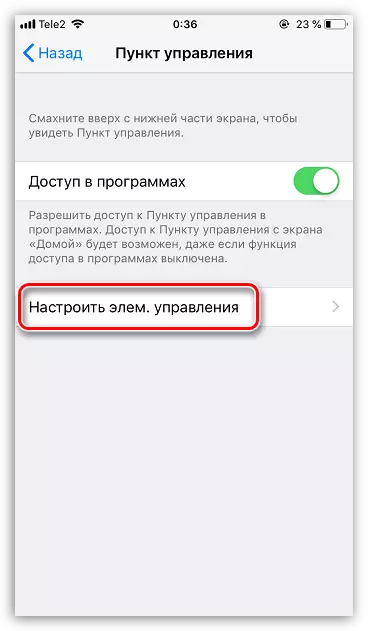
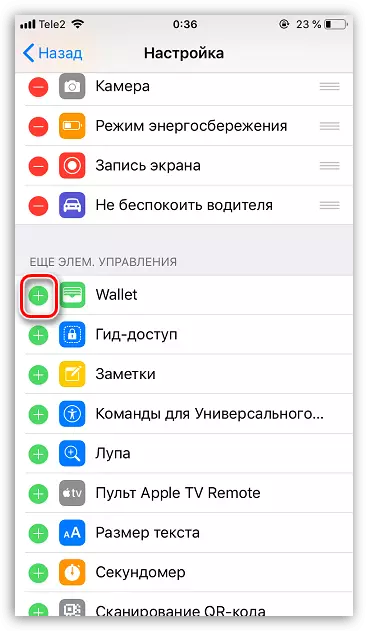

ທາງເລືອກ 3: Wallet
ຄໍາຮ້ອງສະຫມັກມາດຕະຖານ Wallet ຖືກຕັ້ງຄ່າໃຫ້ iPhone ໄດ້. ເພື່ອກະຕຸ້ນການຈ່າຍເງິນ contactless, ມັນເປັນພຽງພໍທີ່ຈະດໍາເນີນການຈາກຄອມພິວເຕີໄດ້.
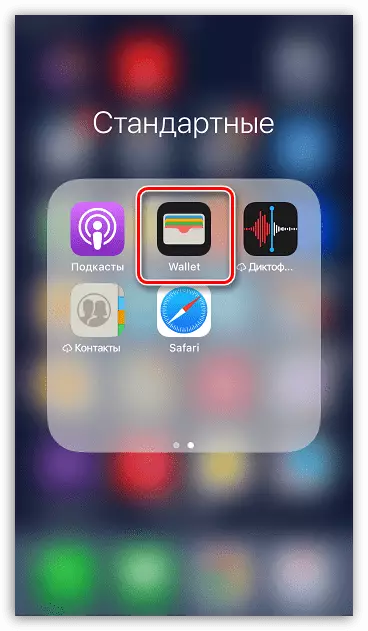

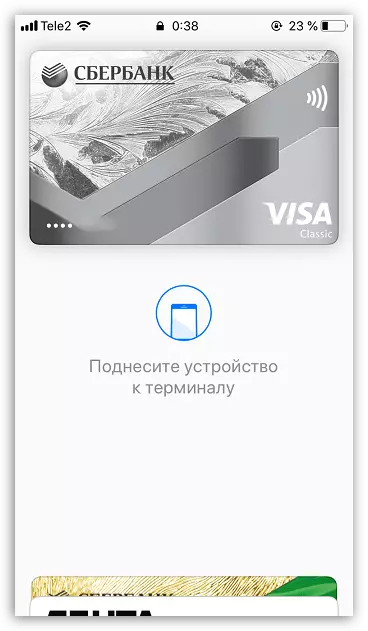
ການພັດທະນາຢ່າງໄວວາຂອງເຕັກໂນໂລຢີທີ່ນໍາສະເຫນີຕໍ່ປະຊາຊົນເຄື່ອງມືທີ່ມີປະໂຫຍດຫຼາຍ, ແລະ iPhone ທີ່ມີຫນ້າທີ່ຂອງການຈ່າຍເງິນແບບບໍ່ມີສາຍແມ່ນມີຄຸນນະພາບ.
